Raķešu līgas savienojamības problēmas: visas spēles ikonas un kā tās novērst?
Spēles / / August 04, 2021
Sludinājumi
Pēc bezmaksas atskaņošanas taga iegūšanas Psyonix’s Raķešu līga spēle kļūst arvien populārāka, un šobrīd to plaši izmanto spēlētāji visā pasaulē. Tomēr šķiet, ka arvien vairāk spēlētāju saskaras ar savienojamības problēmām, spēlējot šo tiešsaistes daudzspēlētāju spēli. Tagad, ja jūs arī pārdzīvojat raķešu līgas savienojamības problēmas un atklājāt, ka trūkst visu spēles ikonu pareizi ielādējot vai spēļu atlīdzības neparādās labi, tad pārbaudiet šo problēmu novēršanas rokasgrāmatu, lai to novērstu izdevums.
Šī konkrētā ar savienojamību saistītā problēma var notikt jebkurā Rocket League spēlētāju spēļu platformā, piemēram, datorā, PlayStation, Xbox, Nintendo Switch. Neapmierinošāk kļūst, ja spēles versijas atjaunināšana vai ierīces restartēšana vai pat interneta konfigurācijas maiņa vairumā gadījumu nedarbojas. Var rasties četras problēmas, piemēram, servera stāvoklis, pakešdatu zaudēšana, latentuma variācija, augstāka latentuma pakāpe (augstāka ping).

Satura rādītājs
-
1 Raķešu līgas savienojamības problēmas: visas spēles ikonas un kā tās novērst?
- 1.1 1. Datoram:
- 1.2 2. PlayStation:
- 1.3 3. Xbox:
- 1.4 4. Nintendo Switch:
Raķešu līgas savienojamības problēmas: visas spēles ikonas un kā tās novērst?
Lai būtu ļoti specifiski, Rocket League izstrādātāji jau ir minējuši pāris problēmu novēršanas darbības visiem spēļu platformas, ja tādā gadījumā spēlētāji burtiski saskaras ar savienojamības problēmām bez īpašiem jautājumiem iemesls. Ir arī vērts pieminēt, ka Rocket League antenas signāla ikonas augšpusē norāda informāciju par interneta savienojuma kvalitāti.
Sludinājumi
Tas būtībā norāda tīkla stiprumu, kuru mēs jau minējām iepriekš. Lai gan, ja jūsu tīkls nav pietiekams, lai savienotu spēli tiešsaistē, savienojuma kvalitātes informācijā būs redzams statuss Atvienots.

Ir četri visbiežāk sastopamie kļūdu ziņojumi, kurus Rocket League spēlētāji var saņemt savienojuma problēmas dēļ.
- Jūs pašlaik neesat savienots ar Rocket League Servers
- Nav pieteicies Rocket League serveros
- Tiešsaistē nav serveru. Lūdzu, vēlāk mēģiniet vēlreiz
- Nezināma kļūda, sazinoties ar Rocket League serveriem
Tagad jūs varat iepazīties ar tālāk norādīto problēmu novēršanas rokasgrāmatu atbilstoši savai spēļu ierīcei.
1. Datoram:
Tātad, ja datorā saskaras arī ar kādu no šīm problēmām, pārbaudiet tālāk iespējamos risinājumus:
- Pārbaudiet reģionu, lai uzlabotu savienojuma veiktspēju un ātrumu
- Pārliecinieties, ka neatrodaties ierobežotā reģionā
- Restartējiet maršrutētāju, lai uzlabotu savienojumu
- Mēģiniet izdzēst Rocket League kešatmiņu no šīs vietas:
\ Manas spēles \ Rocket League \ TAGame \ Kešatmiņa. - Mac: ~ / Library / Application Support / Rocket League / TAGame / Cache
- Operētājsistēmai Linux ~ / .local / share / Rocket League / TAGame / Cache /
- Pārliecinieties, vai spēlējat, izmantojot vadu savienojumu
- Lai uzlabotu savienojuma veiktspēju, atvienojiet citas ierīces no tīkla
- Sinhronizējiet Windows pulksteni, lai izvairītos no laika konfliktiem ar Rocket League serveriem
- Pievienojiet Windows ugunsmūrim izņēmumu, lai nodrošinātu pareizu datora savienojumu
- Atjauniniet Internet Explorer
- Pārbaudiet, vai Internet Explorer konfidencialitātes iestatījumi ir iestatīti uz vidējiem
- Atjauniniet Internet Explorer drošības protokolu
- Iespējot portu pārsūtīšanu: atveriet tīmekļa pārlūku> URL adreses joslā ierakstiet noklusējuma vārteju, lai atvērtu maršrutētāja iestatīšanas lapu> Ja tiek prasīts, ievadiet maršrutētāja lietotājvārdu un paroli> Maršrutētāja konfigurācijas lapā dodieties uz Port Forwarding> Tagad pievienojiet attiecīgos ierakstus Rocket League zemāk:
- 7000–9000 UDP (spēļu serveriem)
- 80 TCP (HTTP savienojumi)
- 443 TCP (HTTPS savienojumi)
- Izmantojiet Google publisko DNS
Lai iegūtu padziļinātu ceļvedi, varat pārbaudīt oficiālā Rocket League atbalsta lapa.
Sludinājumi
2. PlayStation:
- Pārbaudiet PlayStation servera statuss
- Pārbaudiet reģionu, lai uzlabotu savienojuma veiktspēju un ātrumu
- Pārliecinieties, ka neatrodaties ierobežotā reģionā
- Restartējiet maršrutētāju, lai uzlabotu savienojumu
- Pārliecinieties, vai spēlējat, izmantojot vadu savienojumu
- Lai uzlabotu savienojuma veiktspēju, atvienojiet citas ierīces no tīkla
- Iespējot portu pārsūtīšanu: atveriet tīmekļa pārlūku> URL adreses joslā ierakstiet noklusējuma vārteju, lai atvērtu maršrutētāja iestatīšanas lapu> Ja tiek prasīts, ievadiet maršrutētāja lietotājvārdu un paroli> Maršrutētāja konfigurācijas lapā dodieties uz Port Forwarding> Tagad pievienojiet attiecīgos ierakstus Rocket League zemāk:
- 7000–9000 UDP (spēļu serveriem)
- 80 TCP (HTTP savienojumi)
- 443 TCP (HTTPS savienojumi)
- Izmantojiet Google publisko DNS
3. Xbox:
- Pārbaudiet Xbox servera statuss
- Pārliecinieties, vai Xbox Live abonements ir aktīvs
- Pārbaudiet reģionu, lai uzlabotu savienojuma veiktspēju un ātrumu
- Pārliecinieties, ka neatrodaties ierobežotā reģionā
- Restartējiet maršrutētāju, lai uzlabotu savienojumu
- Pārliecinieties, vai spēlējat, izmantojot vadu savienojumu
- Lai uzlabotu savienojuma veiktspēju, atvienojiet citas ierīces no tīkla
- Iespējot porta pārsūtīšanu: atveriet tīmekļa pārlūkprogrammu> URL adreses joslā ierakstiet noklusējuma vārteju, lai atvērtu maršrutētāja iestatīšanas lapu> Ja tiek prasīts, ievadiet maršrutētāja lietotājvārdu un paroli> Maršrutētāja konfigurācijas lapā dodieties uz Port Forwarding> Tagad pievienojiet attiecīgos ierakstus Rocket League zemāk:
- 7000–9000 UDP (spēļu serveriem)
- 80 TCP (HTTP savienojumi)
- 443 TCP (HTTPS savienojumi)
- Izmantojiet Google publisko DNS
4. Nintendo Switch:
- Instalējiet spēli iekšējā atmiņā, nevis SD kartē. Lai to izdarītu, vienkārši atinstalējiet spēli> izslēdziet konsoli> Noņemiet SD karti> Ieslēdziet Nintendo slēdzi> Iet uz eShop> Atlasiet primāro profilu, kas tika izmantots, lai iegādātos / pieteiktos Rocket League> e-veikala ekrānā augšējā labajā stūrī vēlreiz atlasiet profilu> Kreisajā izvēlnē izvēlieties Atkārtoti ielādēt> Kad Rocket League ir pilnībā instalēta, varat atkārtoti ievietot SD karte.
- Pārbaudiet reģionu, lai uzlabotu savienojuma veiktspēju un ātrumu
- Pārliecinieties, ka neatrodaties ierobežotā reģionā
- Restartējiet maršrutētāju, lai uzlabotu savienojumu
- Lai uzlabotu savienojuma veiktspēju, atvienojiet citas ierīces no tīkla
- Izmantojiet labāko WiFi frekvenci
- Pielāgojiet MTU iestatījumus sadaļā Sistēmas iestatījumi> Atlasiet internetu> Interneta iestatījumi> Izvēlieties pašreiz aktīvo tīklu> Atlasiet Mainīt iestatījumus> Izcelt MTU opciju> Mainīt numuru uz 1500
- Iespējot portu pārsūtīšanu: atveriet tīmekļa pārlūku> URL adreses joslā ierakstiet noklusējuma vārteju, lai atvērtu maršrutētāja iestatīšanas lapu> Ja tiek prasīts, ievadiet maršrutētāja lietotājvārdu un paroli> Maršrutētāja konfigurācijas lapā dodieties uz Port Forwarding> Tagad pievienojiet attiecīgos ierakstus Rocket League zemāk:
- 7000–9000 UDP (spēļu serveriem)
- 80 TCP (HTTP savienojumi)
- 443 TCP (HTTPS savienojumi)
- Izmantojiet Google publisko DNS
Viss, puiši. Mēs ceram, ka šī rokasgrāmata jums šķita diezgan noderīga. Turpmākus jautājumus varat komentēt zemāk.
Avots: Raķešu līgas atbalsts
Subodham patīk rakstīt saturu neatkarīgi no tā, vai tas ir saistīts ar tehnoloģijām vai ir cits. Pēc gada rakstīšanas tehnikas emuārā viņš aizraujas ar to. Viņam patīk spēlēt spēles un klausīties mūziku. Bez emuāru veidošanas viņš ir atkarīgs no spēļu datora versijām un viedtālruņu noplūdēm.

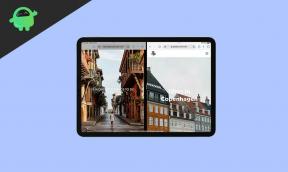

![Kā instalēt Stock ROM uz Lava Z53 [programmaparatūras Flash fails]](/f/68af1cac75bdb6e7785d16d17f3f3029.jpg?width=288&height=384)